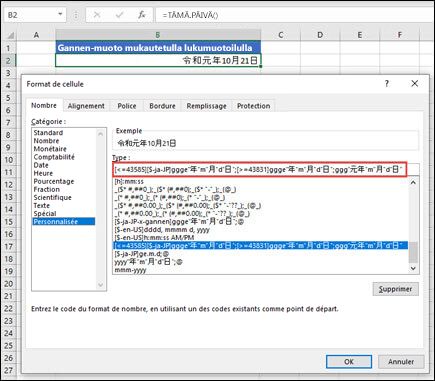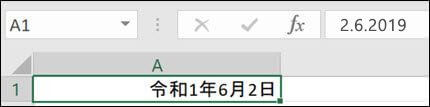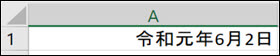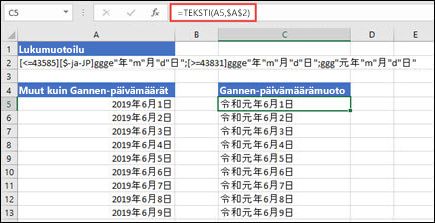Excel on päivitetty Japanin uuteen aikakauteen, joka alkoi 1. toukokuuta 2019. Päivityksessä luotiin Gannen-lukumuoto (Japanilainen vuosi1), ja voit nyt muokata ja tallentaa Excel-työkirjoja tässä muodossa.
Jos haluat käyttää Gannen-lukumuotoa, valitse muotoiltava solu tai solut ja paina Ctrl+1. Valitse Muotoile solut -valintaikkunassa Päivämäärä Luku-välilehdessä. Valitse Japani avattavasta Alue (sijainti) -luettelosta ja Keisarillinen kalenteri avattavasta Kalenterilaji-luettelosta. Varmista, että Ensimmäisen vuoden näyttäminen Gannenin avulla -valintaruutu on valittuna ja paina sitten OK.
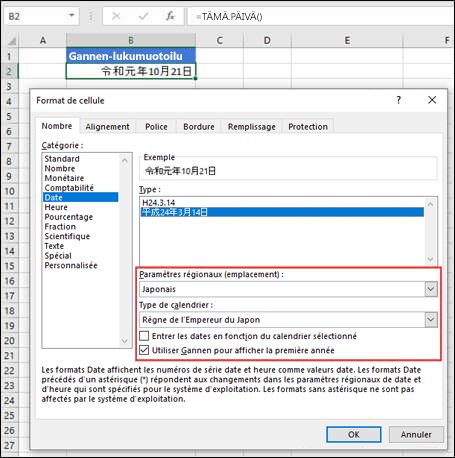
Huomautukset:
-
Olemme ottamassa tätä käyttöön Microsoft 365 käyttäjille. Excelin työpöytäversiossa se on saatavilla Ajantasaisen kanavan versiossa 1909 (koontiversio 12026.20320). Tämä toiminto otetaan käyttöön myös muissa päätepisteissä (Mac, iOS ja Android) lähitulevaisuudessa.
-
Jos käytössäsi ei ole Nykyinen kanava (Excel 2016, Excel 2019, Microsoft 365 Semi-Annual Enterprise Channel (esikatselu) tai Semi-Annual Enterprise Channel) tai jos sinulla on Excel-laskentataulukoita, joissa on kaavoja, makroja tai mukautettuja muotoiluja, jotka määräytyvät japanilaisen aikakauden esityksen mukaan, voit käyttää alla mainittuja mukautettuja muotoiluasetuksia Gannen-päivämääränäytölle.
-
Jos haluat antaa palautetta siitä, miten Japanin aikakausi toimii Excelissä tai raportoida ongelmista, siirry kohtaan Excel > Tiedosto > Palaute, ja käytä Lähetä myönteinen/kielteinen palaute tai ehdotus -vaihtoehtoja.
Gannen-päivämäärämuodon näyttäminen mukautetulla lukumuotoilulla vanhemmissa Excel-versioissa
-
Valitse solu tai alue, jota haluat muotoilla.
-
Paina CTRL+1 avataksesi Muotoile solut -valintaikkunan.
-
Valitse Luku-välilehti ja valitse sitten Luokka-osiosta Oma.
-
Kopioi ja liitä seuraava merkkijono Laji-tekstiruutuun:
[<=43585][$-ja-JP]ggge"?"m"?"d"?";[>=43831]ggge"?"m"?"d"?";ggg"??"m"?"d"?"
-
Ota muoto käyttöön valituissa soluissa painamalla OK.
Seuraavassa esimerkissä näkyy päivämäärän näyttömuoto ennen mukautetun lukumuotoilun käyttöönottoa:
Tässä on tulos mukautetulla lukumuotoilulla:
Huomaa, että tulos on Oma-muodossa, joten jotkin tekstifunktiot eivät toimi viitattaessa siihen. Monet päivämääräfunktiot, kuten NETWORKDAYS(), kuitenkin toimivat.
Gannen-päivämäärämuodon näyttäminen tekstifunktiolla
Gannen-päivämäärämuodon voi myös näyttää tekstifunktion avulla.
Alla olevassa esimerkissä solut A5:A13 sisältävät päivämääräarvoja ja solu A2 sisältää edellisessä esimerkissä käytetyn muotoilumerkkijonon:
[<=43585][$-ja-JP]ggge"?"m"?"d"?";[>=43831]ggge"?"m"?"d"?";ggg"??"m"?"d"?"
Kaava =TEKSTI(A5,$A$2) on syötetty soluun C5 ja kopioitu soluihin C5:C13.
Huomaa, että tulos on Yleinen-muodossa, joten monet päivämäärä- ja tekstifunktiot eivät toimi viitattaessa näihin soluihin.
Tarvitsetko lisätietoja?
Voit aina kysyä neuvoa Excel Tech Community -yhteisön asiantuntijalta tai saada tukea tukiyhteisöltä.